Как скачать книгу на Айпад, чтобы спокойно читать её с планшета? Какие форматы распознает iPad, и как перенести файл с компьютера в память устройства? Ниже вы найдете ответы на эти вопросы, после чего сможете без проблем скачать электронную книгу на iPad.
Загрузка на iPad
Прежде чем вы решите скачать книги бесплатно, необходимо разобраться, какие форматы электронных документов подойдут. Если мы собираемся использовать штатную читалку iBooks, то скачиваем книги в одном из двух форматов:
- PDF.
- EPUB.
Книги в другом формате в iBooks не откроются, так что придется предварительно их конвертировать. Чтобы избежать этого, ищите книги сразу в формате EPUB.
- Запустите браузер Safari.
- Зайдите на сайт с книгами в формате EPUB.
- Выберите нужное издание и нажмите на ссылку «epub».
- На появившейся странице тапните «Открыть в iBooks».
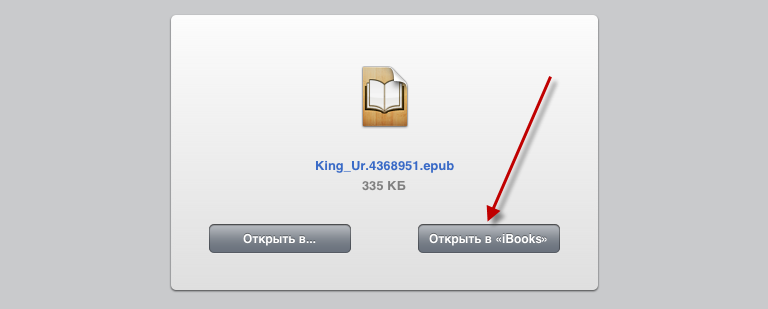
Готово, мы разобрались, как бесплатно скачать книгу на Айпад и открыть через iBooks. Если нужное издание есть только в формате FB2, а вы хотите непременно добавить его в iBooks, то используйте для конвертирования файла бесплатное приложение Fb2-to-ePub. После его установки браузер Safari будет предлагать открыть файл FB2 в конвертере.
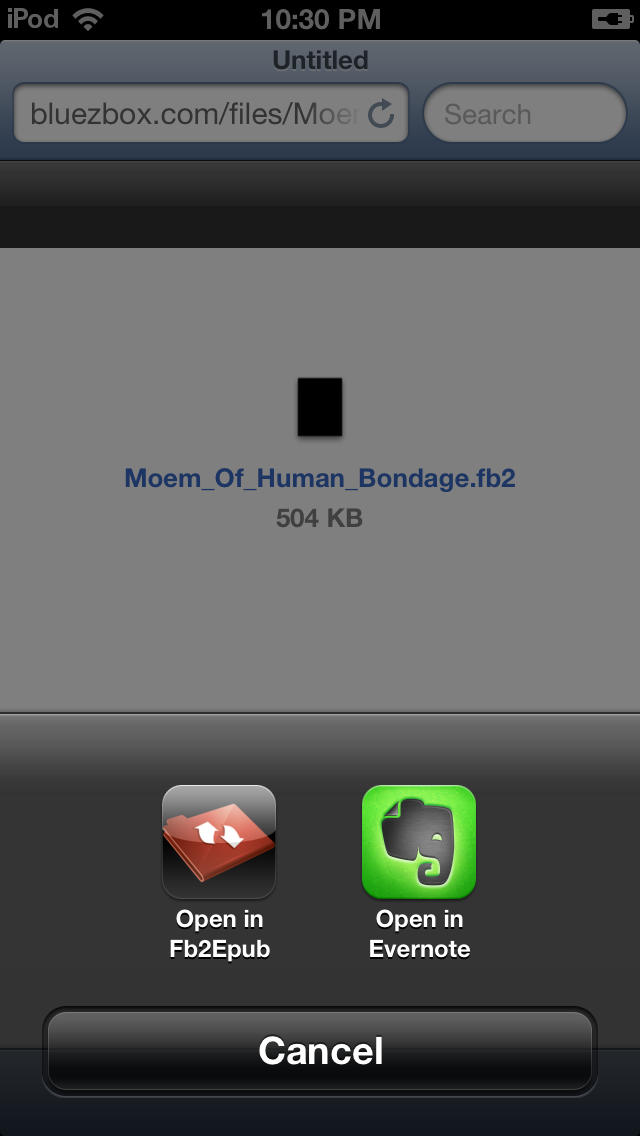
После завершения конвертации нужно нажать на кнопку меню и выбрать пункт «Открыть в iBooks».
Перенос с компьютера Windows
Если электронные книги хранятся на компе, перенесите их на планшет через iTunes. Файлы также должны быть сохранены в формате, который поддерживается iOS. Если документ сохранен в другом формате, то прочитать его через iBooks не получится. Для переноса файлов с компьютера:
- Подключите iPad.
- Запустите iTunes и авторизуйте компьютер в меню «Магазин»..
- Откройте настройки программы и в списке источников на вкладке «Основные» выберите «Книги».
- Отметьте раздел «Книги» в боковом меню. Если оно не отображается, нажмите сочетание CTRL+S.
- Снова вызовите главное меню iTunes и выберите опцию «Добавить файл в медиатеку» или воспользуйтесь сочетанием CTRL+O.
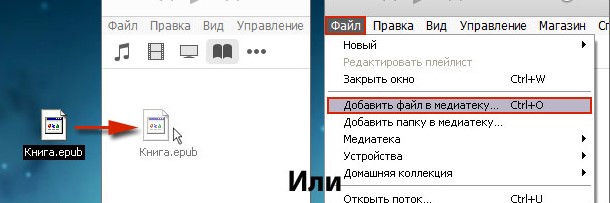
- Укажите путь к файлам, которые необходимо перенести.
- Перейдите на страницу подключенного устройства.
- Выделите раздел «Книги» в боковом меню.
- Поставьте галочку «Синхронизировать» и выберите один из представленных вариантов — «Все книги» или «Выбранные книги».
- Нажмите «Синхронизировать» и дождитесь завершения процесса.
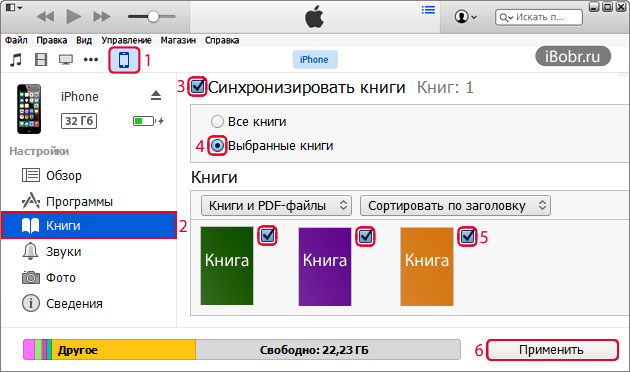
После синхронизации скачанной книги она появится в памяти iPad. Просматривать электронный документ вы можете в iBooks, где книга будет помечена как новая.
Вы можете использовать для переноса с компьютера облачные хранилища. Если на iPad установлен клиент Dropbox. Яндекс.Диск, Google Drive или другого облака, то можно зайти в него и открыть через iBooks любые сохраненные документы в формате PDF и EPUB.
iBooks на Mac OS
На Mac OS книги отделены от iTunes — для управления электронными изданиями есть отдельное приложение iBooks для Mac. Соответственно, немного усложняется процедура переноса файлов.
- Запустите iBooks, раскройте меню «Магазин» и авторизуйте компьютер по Apple ID.
- Раскройте меню «iBooks» и зайдите в настройки.
- На вкладке «Основные» отметьте пункт «Синхронизировать закладки, выделенный текст и коллекции…».
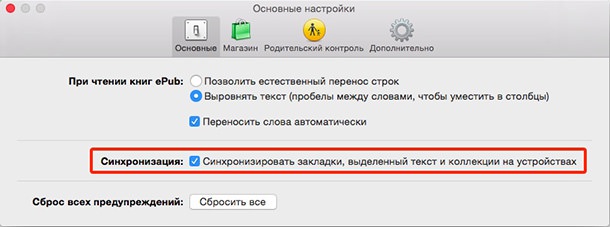
- Перетяните книгу в iBooks, чтобы добавить в библиотеку.
- Запустите iTunes и авторизуйте компьютер в меню «Магазин».
- Подключите iPad.
- Перейдите на страницу подключенного устройства.
- Выберите в боковом меню раздел «Книги».
- Отметьте пункт «Синхронизировать» и выберите объем выполнения операции — все файлы или только выделенные.
- Нажмите «Синхронизировать».
После завершения синхронизации откройте iBooks на iPad. Загруженная в библиотеку книга будет помечена как новая.
Приложения для чтения
В App Store большое количество приложений для чтения, так что если вас не устраивает функциональность iBooks, альтернативу будет найти легко. Вот лишь несколько бесплатных вариантов:
- Amazon Kindle — работает с форматами HTML, TXT, RTF, DOC и DOCX.
- Kybook — кроме привычных книжных форматов поддерживает DJVU и CHM, а также умеет воспроизводить аудиокниги в MP3, M4A и M4B. Приложение интегрировано с сервисами Google, Dropbox, OneDrive, Яндекс.Диск, а дополнительным облачным хранилищем является раздел «Документы» ВКонтакте.
- Total Reader — всеядная читалка, доступная на iOS 10 и выше. Поддерживает три десятка форматов, в том числе файлы презентаций, таблицы Excel, форматы комиксов.
- Foxit MobilePDF — только для PDF-документов.
Если вы готовы заплатить за приложение, то обратите внимание на iBouquiniste, Marvin, Bookmate и MyBook. Последние два варианта представляют собой полноценные сервисы для чтения, в которых по подписке доступна библиотека книг. После покупки подписки отпадает необходимость в скачивании книг из других источников, так как они уже доступны в приложении.
— Регулярная проверка качества ссылок по более чем 100 показателям и ежедневный пересчет показателей качества проекта.
— Все известные форматы ссылок: арендные ссылки, вечные ссылки, публикации (упоминания, мнения, отзывы, статьи, пресс-релизы).
— SeoHammer покажет, где рост или падение, а также запросы, на которые нужно обратить внимание.
SeoHammer еще предоставляет технологию Буст, она ускоряет продвижение в десятки раз, а первые результаты появляются уже в течение первых 7 дней. Зарегистрироваться и Начать продвижение



